Mindvalley da Apple TV
Ora puoi seguire le tue quest da Apple TV
Table of Contents
Mindvalley è ora su Apple TV. Tutto quello che devi fare per iniziare è accedere al tuo account Mindvalley su Apple TV.
Come effettuare il Login e Cominciare:
Se hai già un account esistente con Mindvalley, accedi usando l'indirizzo email con cui ti sei registrato, poiché contiene tutte le tue quest.
(Si prega di notare che l'accesso per mezzo di Facebook non è attualmente disponibile, il nostro team sta lavorando per implementarlo a breve.)
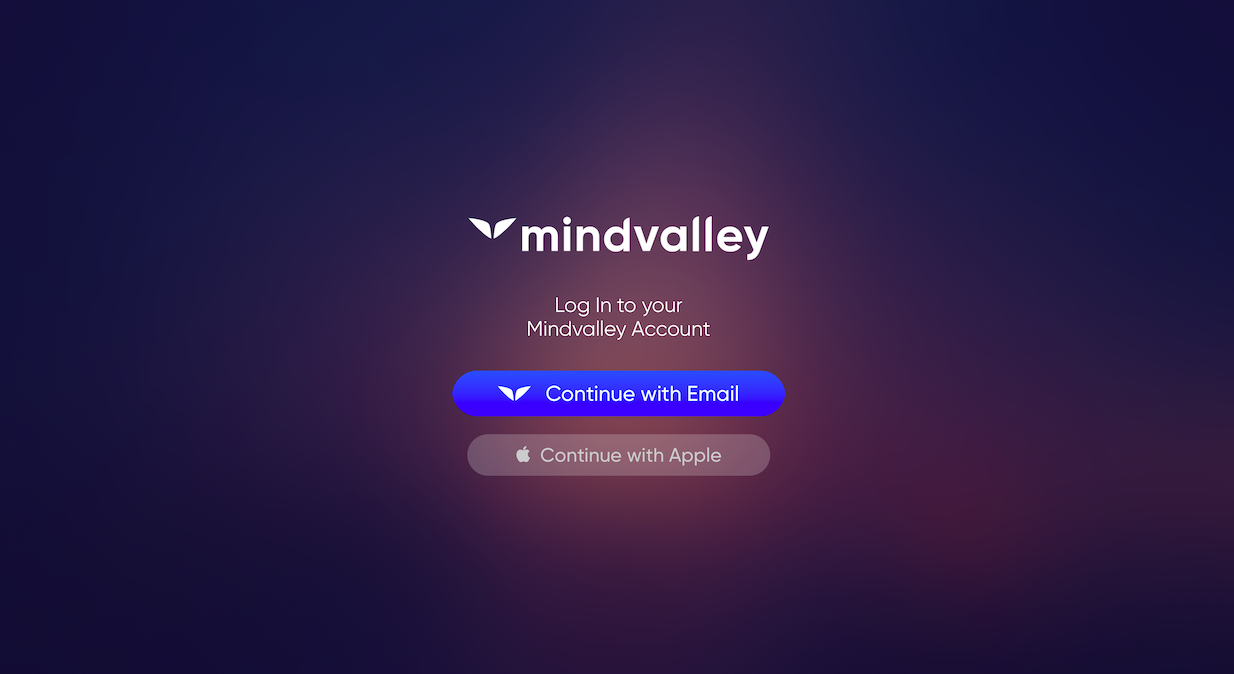
Una volta effettuato l'accesso, vedrai tutte le tue quest nella pagina principale. Puoi continuare con le tue quest in corso o iniziarne una nuova.
Dopo aver cliccato sulla tua quest, si aprirà la pagina principale. Qui troverai tutte le tue lezioni e potrai continuare da dove eri rimasto.
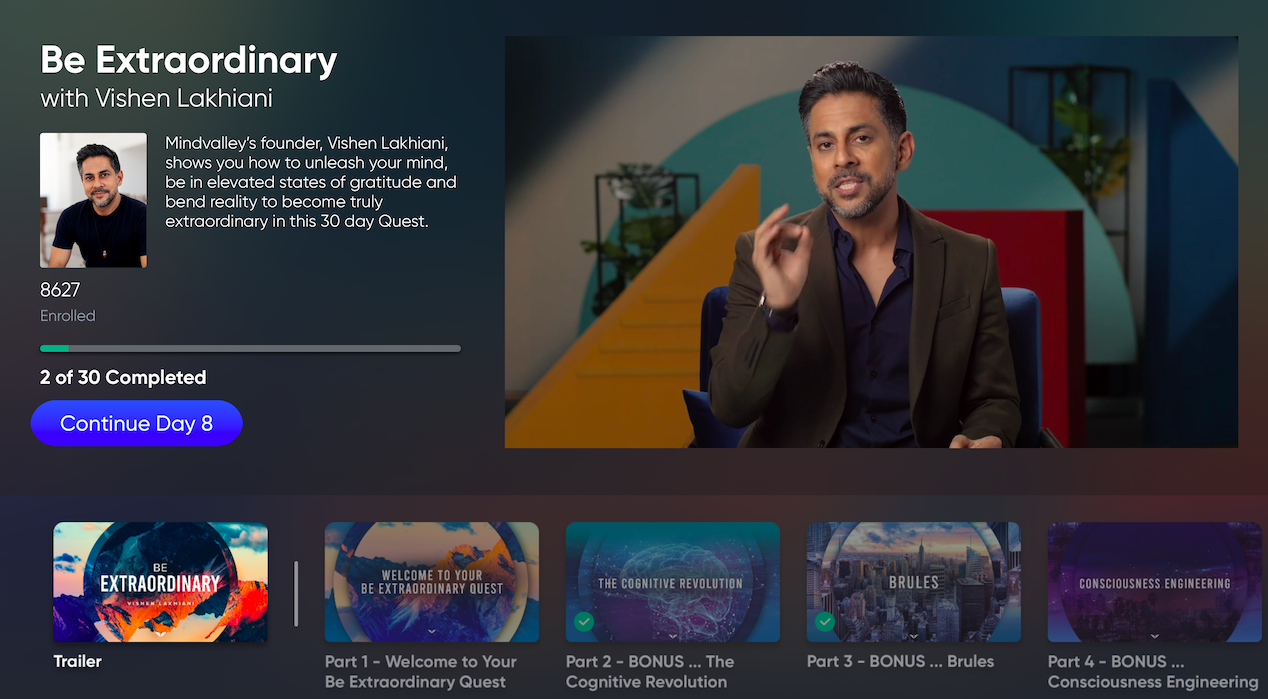
Vedrai anche la barra di navigazione per navigare tra le lezioni.
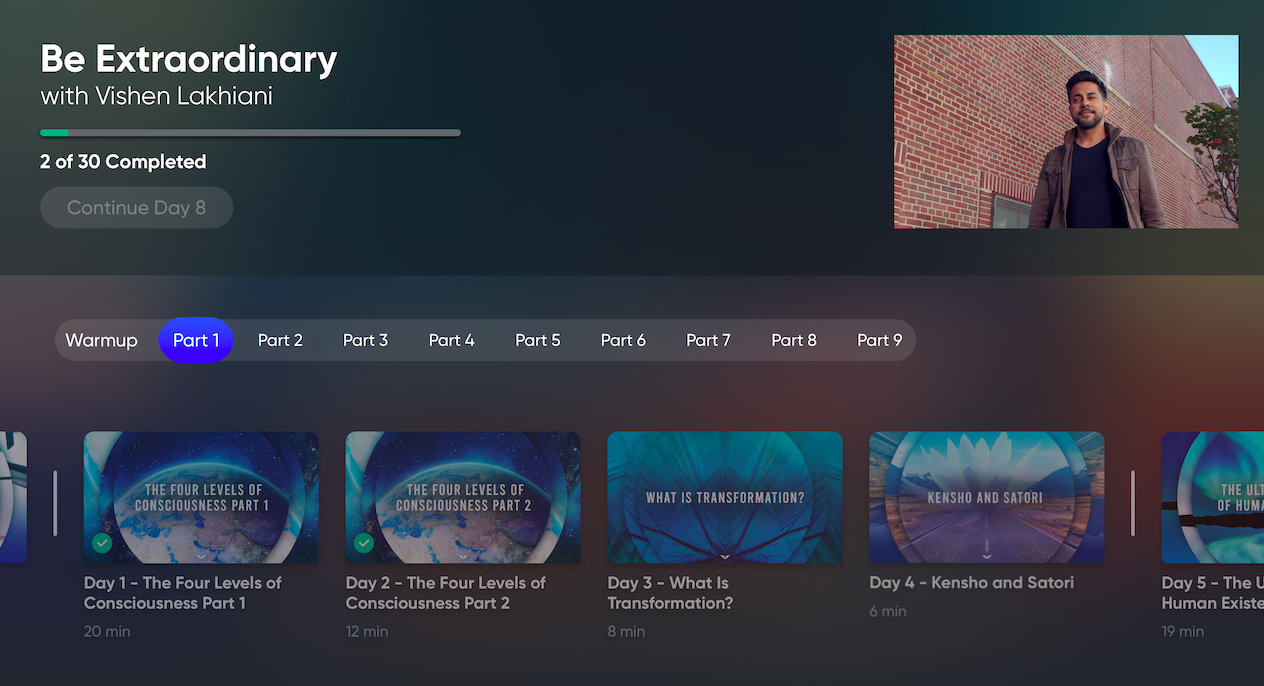
Dopo aver cliccato sulla lezione, questa si avvierà permettendoti di regolare la velocità del video.
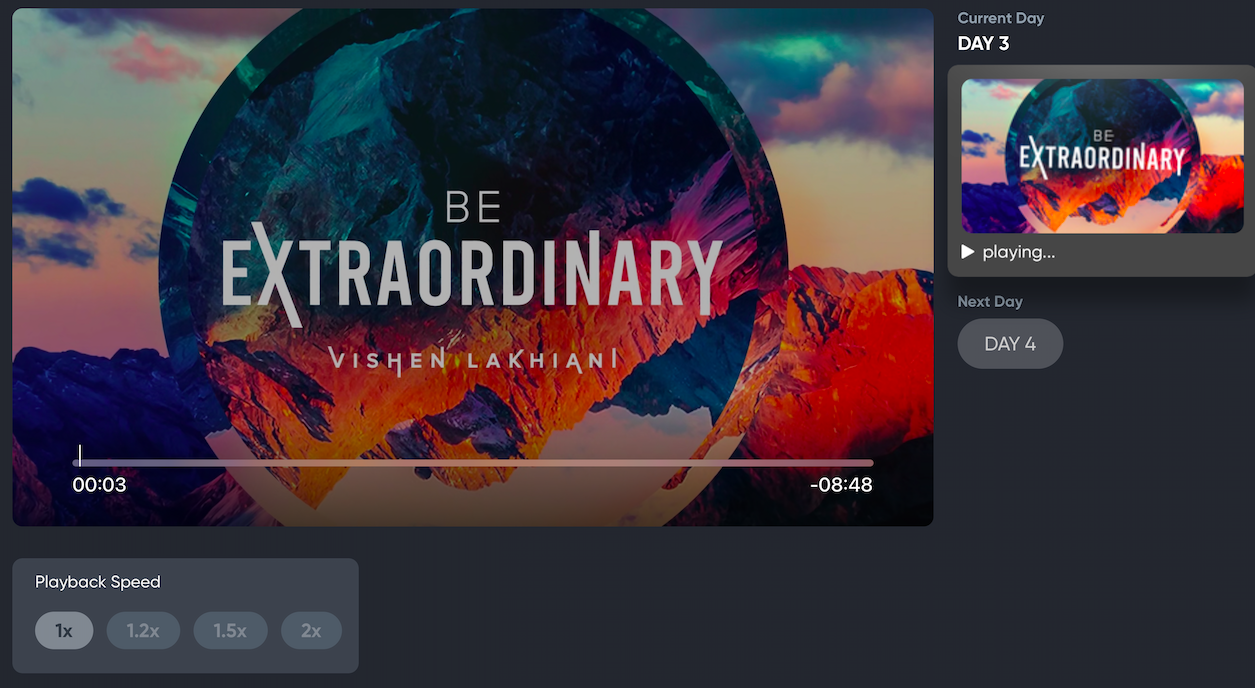
Puoi aggiungere i sottotitoli dal menu.
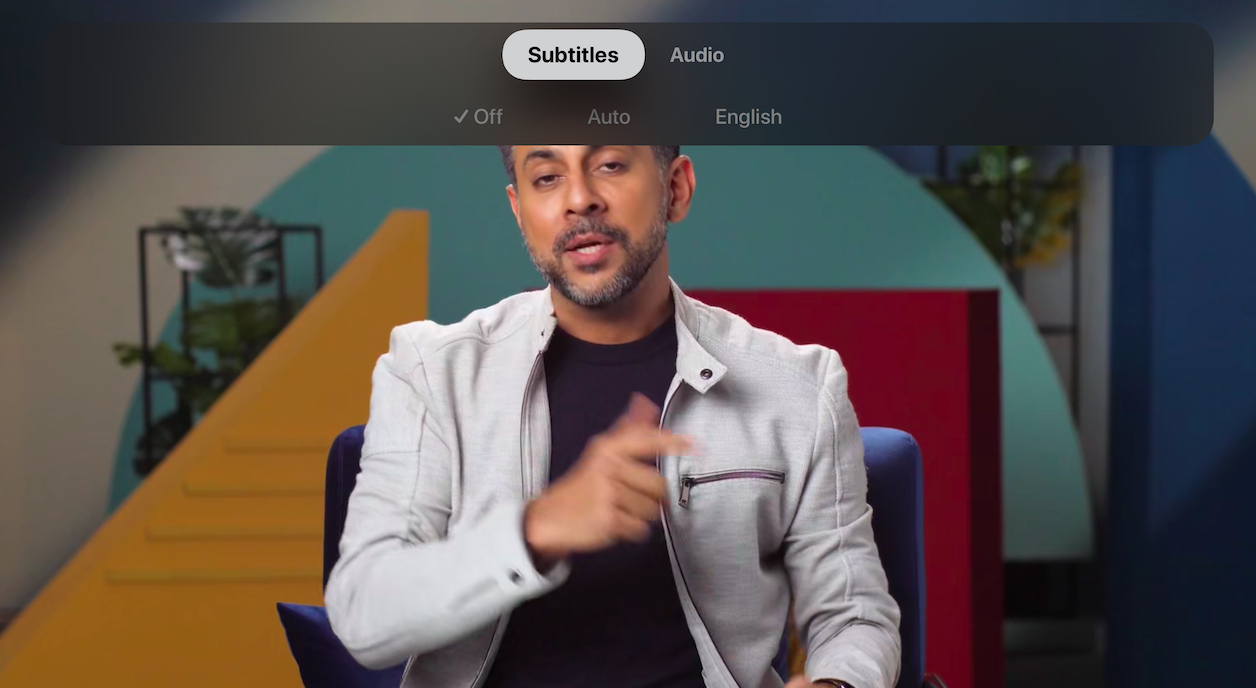
Una volta completata la tua lezione, verrà automaticamente contrassegnata come completata e sarai in grado di passare a quella successiva.
Hai bisogno di supporto con la tua Apple TV?
Usa questo LINK per accedere la pagina dell'assistenza Apple.
Per contattare direttamente il team di assistenza clienti Mindvalley, utilizza il simbolo del widget chat in basso a destra in questa pagina.